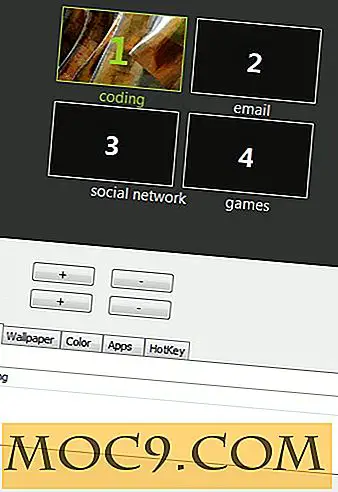विंडोज 10 अप्रैल 2018 अद्यतन: नई विशेषताएं और उनका उपयोग कैसे करें
विंडोज ने हाल ही में अपने नवीनतम अपडेट लॉन्च किए हैं जो कि महान उपहारों से भरा है। यह देखने के लिए बहुत जल्द है कि क्या यह नया अपडेट किसी भी अवांछित विशेषताओं को लाता है, लेकिन इसमें काफी कुछ हैं जो काफी उपयोगी हैं। समय बताएगा कि यह अद्यतन कितना उपयोगी होगा।
माइक्रोसॉफ्ट एज को आखिरकार कुछ फीचर्स मिलते हैं जो अन्य ब्राउज़रों को पहले उम्र में जारी किया गया था, और शांत घंटे की सुविधा में कुछ बदलाव भी हुए हैं।
समय
एक नई सुविधा जो आपको आपके द्वारा देखे गए किसी भी पृष्ठ को ढूंढने में मदद करेगी उसे टाइमलाइन कहा जाता है। यह नई सुविधा आपको या तो घंटे या दिन तक अपनी गतिविधियों को देखने की अनुमति देती है। अपनी गतिविधि को देखने के लिए, कोर्टाना खोज बार के दाईं ओर "कार्य दृश्य" विकल्प पर क्लिक करें।

कुछ जल्दी खोजने के लिए, "खोज" आइकन पर क्लिक करें, और जो भी आप खोज रहे हैं उसके कीवर्ड टाइप करें। "सेटिंग्स -> गोपनीयता -> गतिविधि इतिहास -> खातों से गतिविधियों को दिखाकर, " आप यह भी तय कर सकते हैं कि आप अपनी टाइमलाइन में विभिन्न उपयोगकर्ताओं की कौन सी गतिविधियां देख सकते हैं। माता-पिता के लिए यह निश्चित रूप से एक उत्कृष्ट विकल्प है।

यदि आप अपनी गतिविधियों को एकत्र नहीं करना चाहते हैं, तो आप हमेशा "सेटिंग -> गोपनीयता -> गतिविधि इतिहास" पर जा सकते हैं और उस विकल्प के लिए बॉक्स को अनचेक कर सकते हैं।
शांत समय अब फोकस सहायक कहा जाता है
पूर्व में क्विट घंटे के रूप में जाना जाने वाला फीचर अब "फोकस असिस्ट" के रूप में जाना जाता है और केवल आपको उन अधिसूचनाओं को दिखाएगा जिन्हें आप उच्च प्राथमिकता के रूप में वर्गीकृत करते हैं। यदि आप अपने पसंदीदा गेम को पूर्ण-स्क्रीन मोड में खेल रहे हैं, तो आपको किसी भी गैर-महत्वपूर्ण सूचनाओं से परेशान नहीं किया जाएगा। जब आप फोकस सहायक बंद कर देते हैं, तो आप जो भी चूक गए हैं उसका पूरा सारांश प्राप्त करने का विकल्प चुन सकते हैं।

उच्च प्राथमिकता निर्धारित करने के लिए, "सेटिंग -> सिस्टम -> फोकस सहायक" पर जाएं। "स्वचालित नियम" के अंतर्गत आप नियमों को निर्धारित कर सकते हैं जब आप परेशान नहीं होना चाहते हैं, जिसमें समय, आपके प्रदर्शन को डुप्लिकेट करते समय, जब आप एक खेल खेल रहे हैं, और जब आप घर पर हों। जो भी आपने याद किया उसका सारांश प्राप्त करने के लिए, उस विकल्प के साथ बॉक्स को चेक करें।
आसपास के शेयर
माइक्रोसॉफ्ट ने इस सुविधा का नामकरण करने में बहुत अधिक समय नहीं लगाया है, लेकिन यह एक उपयोगी है। "आस-पास शेयर" विंडोज के लिए एयरड्रॉप है जहां आप आसानी से आसपास के उपकरणों के साथ सभी प्रकार की फाइलें साझा कर सकते हैं। ध्यान में रखना एक बात यह है कि सुविधा (अभी के लिए) केवल दो विंडोज 10 कंप्यूटरों के बीच काम करती है जिनमें सुविधा सक्षम है।

साझा संवाद से सुविधा को सक्षम करने के लिए, उदाहरण के लिए, फ़ाइल एक्सप्लोरर में फ़ाइल पर राइट-क्लिक करते समय आपको "साझा करें" विकल्प चुनना होगा। यदि आप एज ब्राउज़र का उपयोग कर रहे हैं तो आप शेयर विकल्प पर भी क्लिक कर सकते हैं।

वह विकल्प चुनें जो "आस-पास के साझाकरण को चालू करने के लिए टैप करें।" अगर, किसी कारण से, आपको इस विधि के साथ समस्याएं आ रही हैं, तो आप सेटिंग्स ऐप का उपयोग कर "आस-पास साझाकरण" भी सक्षम कर सकते हैं। "सेटिंग्स -> सिस्टम -> साझा अनुभव -> आस-पास साझाकरण" पर जाएं।
एज सुधार के साथ आता है
एज अंततः आपकी जानकारी को स्वचालित रूप से दर्ज करके आपकी सहायता कर सकता है। यह अन्य ब्राउज़रों के साथ कुछ भी नया नहीं है, लेकिन यह एज है। "अधिक -> सेटिंग्स -> उन्नत सेटिंग्स देखें -> प्रविष्टियों के लिए प्रबंधित करें।"
अंततः आप एज में टैब म्यूट कर सकते हैं, और पीडीएफ, किताबें, और पेज जिन्हें आप रीडिंग व्यू में देखते हैं, अब पूर्ण स्क्रीन में देखे जा सकते हैं। एज में अब उन गलतियों को ठीक करने में आपकी सहायता के लिए व्याकरण टूल भी शामिल है। आपके दस्तावेज़ों के कुछ हिस्सों में त्रुटियों को हाइलाइट किया जाएगा। अभी के लिए यह सभी दस्तावेजों के साथ काम नहीं करता है, लेकिन उम्मीद है कि समय में बदल जाएगा।
एक नया डिज़ाइन किया गया हब भी है जिसे आप शीर्ष पर स्टार आइकन पर क्लिक करके एक्सेस कर सकते हैं। उस केंद्र में आप अपना इतिहास, बुकमार्क, डाउनलोड और ईबुक देख सकते हैं।

मेरे लोगों की सुविधा में सुधार हुआ
यदि आप माई पीपल फीचर का उपयोग करते हैं, तो आपको यह जानकर ख़ुशी होगी कि इसे कुछ सुधार भी प्राप्त हुए हैं। उदाहरण के लिए, अब यह ड्रैग-एंड-ड्रॉप का समर्थन करता है। अब आप आइकन को अपने टास्कबार पर छोड़ सकते हैं और अपने संपर्कों को मेरे लोग पॉपअप में छोड़ सकते हैं।
आप जितना चाहें उतने लोगों को पिन कर सकते हैं, दस तक। इस विकल्प का पता लगाने के लिए, आपको "सेटिंग्स -> वैयक्तिकरण -> टास्कबार" पर जाना होगा। आपको ऐप सुझाव भी दिखाई देंगे जिन्हें आप माई पीपल फीचर के साथ उपयोग कर सकते हैं।
निष्कर्ष
कुछ नई विंडोज 10 अपडेट फीचर्स बेहतर हो सकती हैं, लेकिन उम्मीद है कि माइक्रोसॉफ्ट जल्द ही इसका ख्याल रखेगा। अभी तक अपडेट सुविधाओं की तुलना में अधिक बग के साथ नहीं आया था; आइए उम्मीद करते हैं कि यह उस तरह से रहता है। अपडेट में आपको कौन सी विशेषताएं देखने में खुशी हुई? टिप्पणीयों में अपने विचारों को साझा करें।
छवि क्रेडिट: जमा फ़ोटो द्वारा माइक्रोसॉफ्ट विंडोज 10 की स्क्रीन अपडेट करें